Hinweis
Für den Zugriff auf diese Seite ist eine Autorisierung erforderlich. Sie können versuchen, sich anzumelden oder das Verzeichnis zu wechseln.
Für den Zugriff auf diese Seite ist eine Autorisierung erforderlich. Sie können versuchen, das Verzeichnis zu wechseln.
Ursprüngliche KB-Nummer: 10063
Für wen ist das gedacht?
Administratoren, die beim Erstellen und Verwalten von Ressourcenpostfächern in Microsoft 365 helfen.
Wie funktioniert es?
Zunächst fragen wir Sie nach dem Microsoft 365-Plan, den Ihr organization abonniert. Anschließend führen wir Sie durch eine Reihe von Schritten, die sich auf Ihre spezielle Situation beziehen.
Geschätzte Dauer:
10 bis 15 Minuten
Welchen Microsoft 365-Plan nutzen Sie?
Sie wissen nicht genau, welchen Microsoft 365-Plan Ihre Organisation nutzt? Wechseln Sie zu , http://portal.microsoftonline.com und melden Sie sich mit Ihren Microsoft 365-Administratoranmeldeinformationen an.
| Small Business: Wenn die folgende Verwaltungsoberfläche angezeigt wird, verwenden Sie den Small Business-Plan. | Unternehmen |Midsize |Bildung: Wenn die folgende Verwaltungsoberfläche angezeigt wird, verwenden Sie den Enterprise-, Midsize- oder Education-Plan. |
|---|---|

|
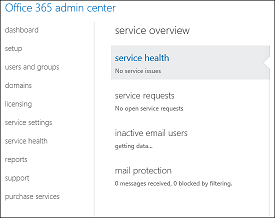
|
Verwenden des Exchange Admin Center (EAC) zum Erstellen und Verwalten von Ressourcenpostfächern
Im folgenden Verfahren wird gezeigt, wie Sie Ressourcenpostfächer erstellen und verwalten:
Bevor Sie beginnen, melden Sie sich beim Exchange Admin Center (EAC) unter mit Ihren Anmeldeinformationen für den Microsoft 365-Mandantenadministrator an. Als Microsoft 365 Small Business-Administrator müssen Sie über die URL direkt auf das EAC zugreifen können. Das Microsoft Online-Portal für Microsoft 365 Small Business verfügt über keine Option zum Zugriff auf das EAC.
- Navigieren Sie im EAC zu Empfängerressourcen>.
- Um ein Raumpostfach zu erstellen, wählen Sie Neu+>Raumpostfach aus. Um ein Gerätepostfach zu erstellen, wählen Sie Neu+>Gerätepostfach aus.
- Verwenden Sie die Optionen auf der Seite, um die Einstellungen für das neue Ressourcenpostfach festzulegen.
Nachdem Sie ein Raumpostfach oder ein Gerätepostfach erstellt haben, können Sie dessen Einstellungen verwalten, indem Sie das Ressourcenpostfach mithilfe des EAC bearbeiten. Ausführliche Informationen zu den verfügbaren Einstellungen für Ressourcenpostfächer finden Sie unter Erstellen und Verwalten von Raumpostfächern und Verwalten von Gerätepostfächern.
Wurde das Problem dadurch gelöst?
Wenn ja, herzlichen Glückwunsch! Ihr Szenario ist abgeschlossen.
Wenn dies nicht der Fall ist, konnten wir Ihr Problem mit diesem Leitfaden leider nicht beheben. Geben Sie Feedback zu diesem Leitfaden, und verwenden Sie dann die unten angegebenen Ressourcen, um die Problembehandlung fortzusetzen.
Besuchen Sie die Microsoft 365- und Office-Community , um Selbsthilfe zu unterstützen. Führen Sie einen der folgenden Schritte aus:
- Nutzen Sie die Suchfunktion, um eine Lösung für Ihr Problem zu finden.
- Verwenden Sie das Hilfe-Center oder das Tool zur Problembehandlung. Beide Optionen sind am oberen Rand jeder Community-Webseite verfügbar.
- Melden Sie sich mit Ihren Administratoranmeldeinformationen für Microsoft 365 an, und stellen Sie der Community eine Frage.
Verwenden des Exchange Admin Center (EAC) zum Erstellen und Verwalten von Ressourcenpostfächern (für Unternehmen, Midsize oder Education)
Im folgenden Verfahren wird gezeigt, wie Sie Ressourcenpostfächer erstellen und verwalten:
Bevor Sie beginnen, melden Sie sich beim Exchange Admin Center (EAC) mit Ihren Microsoft 365-Mandantenadministratoranmeldeinformationen an. Als Microsoft 365 for Enterprises, Midsize oder Education können Sie auch auf EAC zugreifen, indem Sie im Microsoft Online-Portal Admin > Exchange auswählen.
Navigieren Sie im EAC zu Empfängerressourcen>.
Um ein Raumpostfach zu erstellen, wählen Sie Neu+>Raumpostfach aus. Um ein Gerätepostfach zu erstellen, wählen Sie Neu+>Gerätepostfach aus.
Verwenden Sie die Optionen auf der Seite, um die Einstellungen für das neue Ressourcenpostfach festzulegen.
Nachdem Sie ein Raumpostfach oder ein Gerätepostfach erstellt haben, können Sie dessen Einstellungen verwalten, indem Sie das Ressourcenpostfach mithilfe des EAC bearbeiten. Ausführliche Informationen zu den verfügbaren Einstellungen für Ressourcenpostfächer finden Sie unter Erstellen und Verwalten von Raumpostfächern und Verwalten von Gerätepostfächern.
Wurde das Problem dadurch gelöst?
- Wenn ja, herzlichen Glückwunsch! Ihr Szenario ist abgeschlossen.
- Wenn dies nicht der Fall ist, konnten wir Ihr Problem mit diesem Leitfaden leider nicht beheben. Geben Sie Feedback zu diesem Leitfaden, und verwenden Sie dann die unten angegebenen Ressourcen, um die Problembehandlung fortzusetzen.